Créer une vidéo puissante demande souvent de maîtriser l’art de la découpe. Et qui dit découpe dit savoir éliminer une scène inutile, diviser un tutoriel en plusieurs parties ou adapter une vidéo pour différents réseaux sociaux. Il s’agit d’une capacité qui devient, dans le monde d’aujourd'hui, vite indispensable. Heureusement, des outils comme HitPaw Edimakor simplifient cette tâche en la rendant accessible à tous, novices comme experts. Découvrez comment couper une video en plusieurs morceaux en quelques étapes simples !
Partie 1. Comment couper une vidéo en plusieurs parties plus facilement ?
Vous souhaitez découper une vidéo sans passer des heures à comprendre un logiciel complexe ? Edimakor se positionne comme la solution idéale. Avec une interface intuitive, il permet à chacun, quel que soit son niveau, de couper une vidéo en plusieurs parties en un seul clic. Les avantages ? Plusieurs. Une rapidité imbattable grâce à l’intégration de l’intelligence artificielle, la possibilité d’ajouter des sous-titres automatiquement et des outils variés pour ajuster chaque détail de vos vidéos. Plutôt tentant, non ?
-
1.1 Comment diviser une vidéo en 2 parties ?
Imaginons que vous souhaitez séparer une vidéo longue en deux parties distinctes. Par exemple, une introduction pour votre page YouTube et un second extrait pour TikTok. Vous vous demandez comment diviser une vidéo en 2 parties ? Voici les étapes :
-
Étape 1: Importer votre vidéo
Commencez par sélectionner la vidéo que vous souhaitez découper. Faites glisser et déposez simplement votre fichier sur la plateforme HitPaw. C’est rapide et cela évite les longs processus de chargement. De plus, l’interface de l’outil permet de détecter immédiatement votre vidéo.

-
Étape 2: Couper la vidéo en deux parties
Une fois votre vidéo chargée, placez-vous sur la timeline interactive. Ici, vous pouvez soit :
- Faire glisser les curseurs pour couper les parties de début ou de fin,
- Cliquer pour marquer précisément un point de coupure au centre ou à tout autre endroit de la vidéo.
Grâce à cet outil, identifier le moment exact où vous souhaitez séparer votre vidéo est facile. L’aperçu en temps réel garantit que vous ne vous tromperez pas. Une fois votre découpage défini, vous obtiendrez deux segments bien distincts comme sur l’image.

-
Étape 3: Télécharger vos nouvelles vidéos
Une fois le découpage terminé, il ne vous reste plus qu’à exporter vos deux parties. Téléchargez donc vos fichiers directement sur votre appareil. L’outil garantit une qualité de vidéo inchangée, essentiel pour préserver un rendu professionnel.

-
-
1.2 Comment couper les parties centrales d'une vidéo ?
Il arrive souvent qu’une scène au milieu d’une vidéo ne corresponde pas à vos attentes. Par exemple, une longue pause ou un passage hors sujet. Eh bien, Edimakor vous permet de supprimer cette partie sans altérer le reste de la vidéo. C’est une fonctionnalité parfaite pour les vidéos d’événements ou interviews. Voici comment faire :
-
Étape 1: Importer la vidéo
Commencez par uploader votre fichier. Rien de plus simple : glissez-déposez votre vidéo directement dans l’interface du logiciel. Si vous êtes plus "clic", utilisez le bouton d'importation.

-
Étape 2: Repérer les zones à couper
Une fois la vidéo chargée, place à la précision. Faites glisser les curseurs pour définir le début et la fin des segments à supprimer. Pas envie de chipoter avec les curseurs ? Vous pouvez aussi cliquer pour marquer les sections indésirables. Gardez un œil sur la timeline. Elle vous évitera les coupes mal placées.

-
Étape 3: Exporter votre chef-d’œuvre
Satisfait du résultat ? Un clic sur "Exporter" suffit pour télécharger votre nouvelle vidéo. Votre contenu est désormais propre et prêt à être utilisé.

-
-
1.3 Comment fusionner/réorganiser différents morceaux vidéos ?
Une fois que vous savez comment découper une vidéo en plusieurs parties, il faut réorganiser les morceaux ou les fusionner pour créer une vidéo fluide. Voici les étapes à suivre.
-
Étape 1: Lancez HitPaw Edimakor
Téléchargez et ouvrez le logiciel. Une fois installé, repérez la fonctionnalité Fusionner, située dans la zone d’édition. C’est ici que tout commence, car votre projet prend forme.

-
Étape 2: Importez vos fichiers vidéo
Ajoutez les clips que vous souhaitez assembler. HitPaw prend en charge une large gamme de formats, comme MP4, MOV, etc.

-
Étape 3: Cliquez sur le bouton Fusionner
Après avoir sélectionné vos fichiers et ajusté l’ordre des clips selon vos besoins, il ne reste qu’à cliquer sur Fusionner. En quelques secondes seulement, vous obtenez un fichier unique. Rassurez-vous, la qualité de la vidéo reste inchangée.

-
Partie 2. Comment couper une vidéo en plusieurs parties sur iPhone ?
Parfois, vous n’avez pas d’ordinateur à disposition. Pas de souci ! Votre iPhone peut parfaitement faire l’affaire, grâce à des outils intégrés ou des applications tierces. L’application Photos, déjà installée sur toutes les marques iPhone, propose une fonction d’édition basique, mais efficace. Voici comment faire pour couper une vidéo en plusieurs morceaux iphone :
1. Ouvrez la vidéo. Accédez à votre galerie et sélectionnez le fichier à modifier.
2. Cliquez sur “Modifier”. Une interface d’édition s’ouvre avec des curseurs en bas de l’écran.
3. Ajustez les curseurs. Définissez les points de début et de fin pour la section que vous souhaitez conserver.
4. Enregistrez. Appuyez sur “Terminé” pour sauvegarder la nouvelle vidéo.
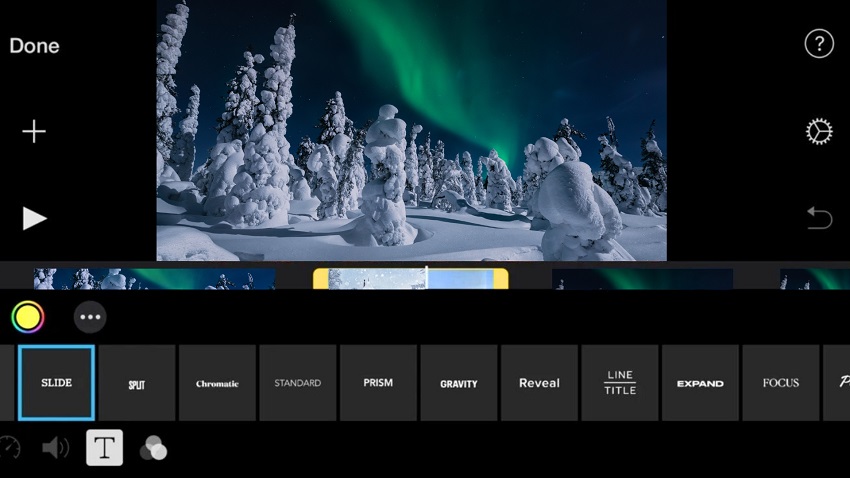
Cette méthode est idéale pour des modifications simples, comme raccourcir une vidéo ou supprimer des scènes inutiles. Pour des fonctionnalités plus avancées, la deuxième méthode consiste à télécharger une application comme iMovie ou InShot. Vous avez même droit à une flexibilité accrue et des options comme l’ajout de musique ou de texte. Ces outils permettent aussi de couper une vidéo en plusieurs parties gratuitement, fusionner et les réorganiser en quelques clics. Les étapes :
1. Installez une application depuis l’App Store. Recherchez des éditeurs vidéo fiables et gratuits.
2. Importez votre vidéo. Ouvrez l’application et ajoutez votre fichier.
3. Divisez les segments. Utilisez les outils pour placer des marqueurs et découper la vidéo.
4. Exportez les morceaux. Sauvegardez chaque segment séparément ou fusionnez-les si nécessaire.
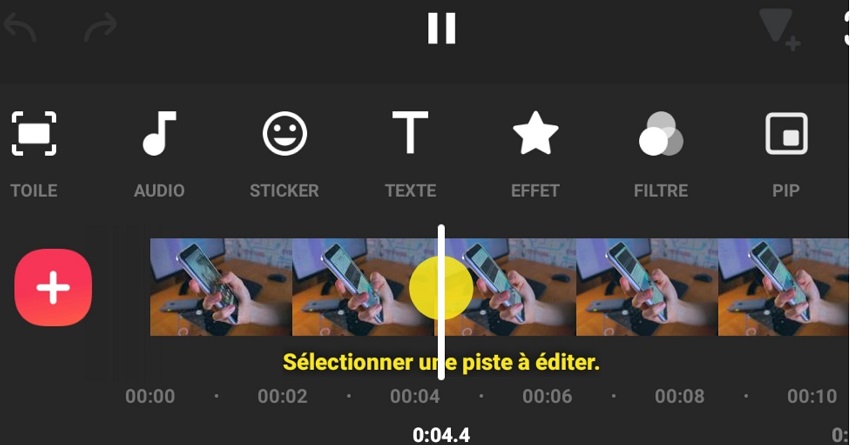
Partie 3. Quelle est la différence entre fractionnement, découpage et rognage d’un clip ?
Fractionnement, découpage et rognage : trois techniques pour des vidéos impeccables. Comprendre leurs différences vous permettra de connaître vos contenus avec précision. Le fractionnement permet de diviser une vidéo en plusieurs parties. Le découpage, quant à lui, résout le problème des longueurs inutiles. Ce n’est pas une question de scission, mais d’élagage. Enfin, le rognage offre une approche visuelle. L’idée ? Recentrer l’image pour supprimer les éléments superflus. Ces techniques se complètent harmonieusement. Fractionnez pour organiser, découpez pour simplifier, rognez pour sublimer. Avec des outils comme Edimakor, vous disposez de tout le nécessaire pour éditer des vidéos dignes d’un expert, en un temps record.
Conclusion
Couper une vidéo en plusieurs parties sur ordinateur/iPhone est une compétence essentielle pour tous ceux qui créent ou partagent du contenu. Grâce à des outils comme Edimakor , ce processus devient non seulement facile, mais aussi agréable. Essayez cet outil dès maintenant pour profiter d’une découpe précise et rapide. Vous serez surpris de voir à quel point vos vidéos peuvent gagner en qualité avec un peu d’édition intelligente !
HitPaw Edimakor (Montage Vidéo)
- Montage vidéo basée sur l'IA sans effort, aucune expérience n'est requise.
- Ajoutez des sous-titres automatiques et des voix off réalistes aux vidéos avec notre IA.
- Convertissez des scripts en vidéos avec notre générateur de scripts IA.
- Explorez une riche bibliothèque d'effets, d'autocollants, de vidéos, d'audios, de musique, d'images et de sons.

Page d'accueil > Conseils de montage vidéo > Étape par Étape:Couper une Vidéo en Plusieurs Parties sur Ordinateur/iPhone
Laisser un Commentaire
Créez votre avis sur les articles HitPaw Edimakor





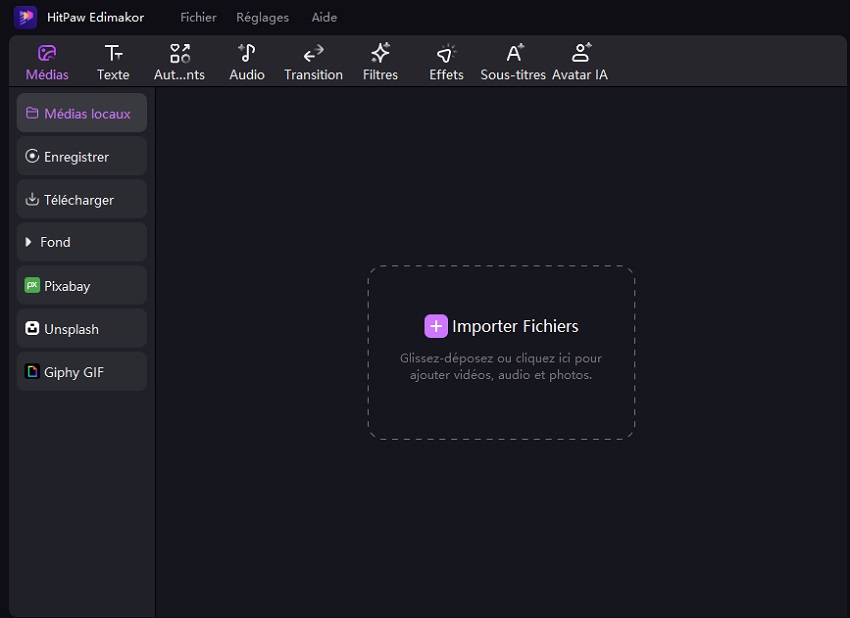


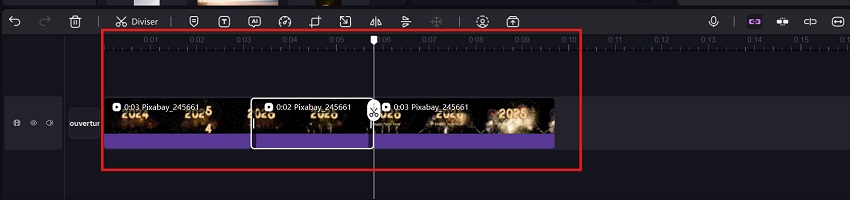
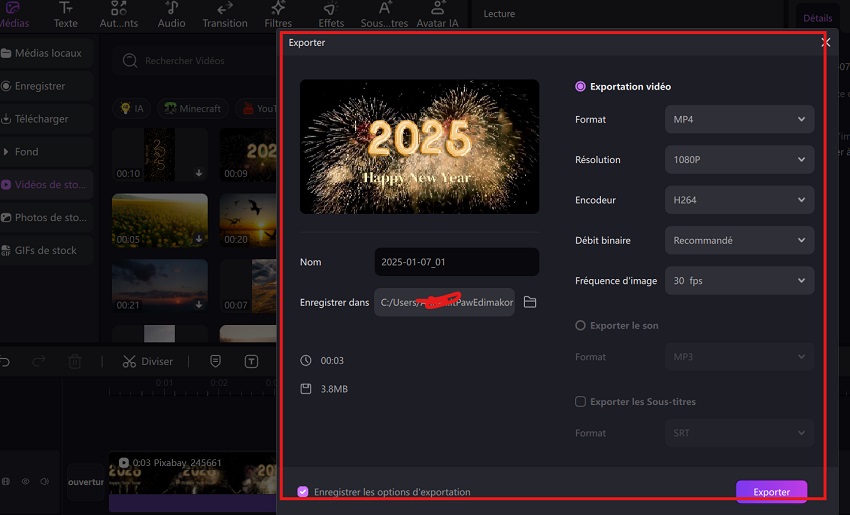
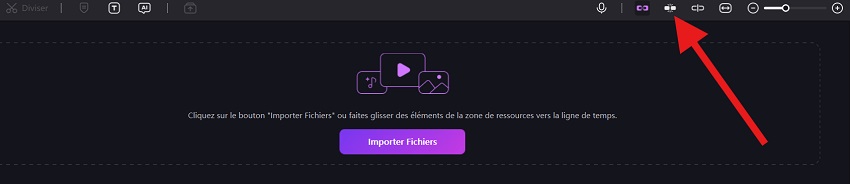
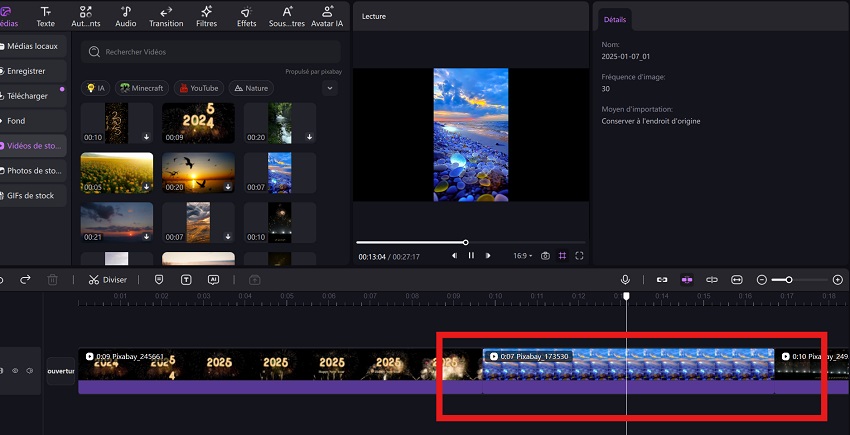




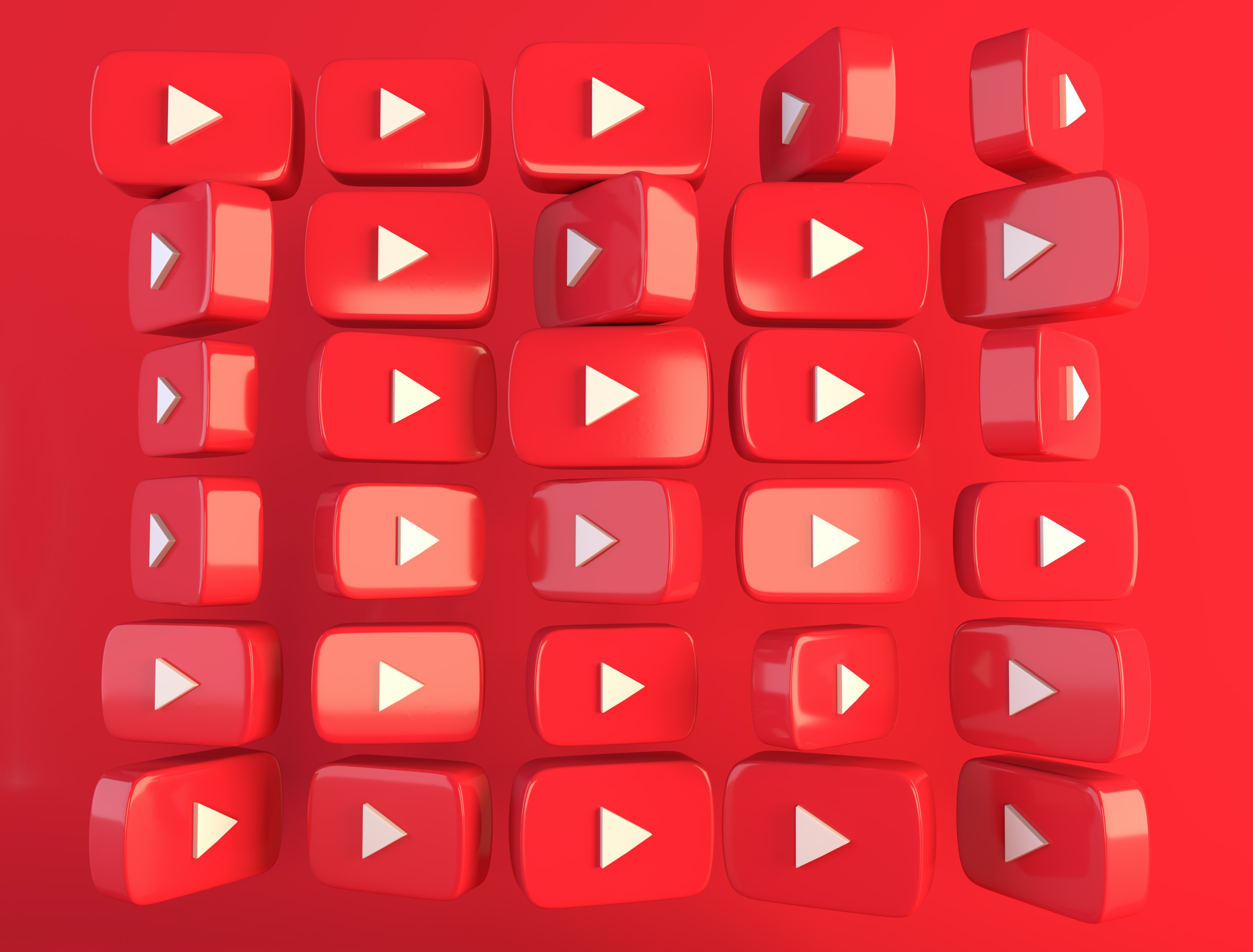

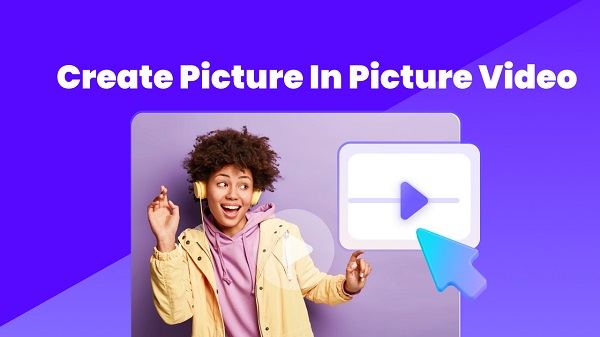
Renaud Norbert
Rédacteur en chef
Renaud Norbert le rédacteur en chef d'Edimakor, dédié à l'art et à la science du montage vidéo. Passionné par la narration visuelle, Yuraq supervise la création de contenu de haute qualité qui propose des conseils d'experts, des tutoriels approfondis et les dernières tendances en matière de production vidéo.
(Cliquez pour noter cet article)